小米手机MTK机型底层刷机救砖方法
此方法和高通 9008 模式刷机类似,也是绕开限制利用底层机制刷机(通过禁用 BootROM 保护,绕过 SP Flash Tool 身份验证强刷),适合救砖使用(即手机黑屏完全无反应,甚至连 Fastboot 都进不了,或者能进但刷不了,送售后要换手机主板那种)。
除了小米 MTK 机型,其他品牌手机只要 SoC 型号支持这种方法也适用。以下是已有成功案例的手机型号。
| 手机厂商 | 手机型号 |
|---|---|
| 小米 | 小米Play、红米6 / 6A、红米9A / 9C / 9、红米Note8 Pro、红米Note9、红米K30至尊纪念版 |
| OPPO | A31、A5s、A8、A1k、A11k、A12、A12s |
| VIVO | Y17、Y12、Y3SK |
| 华为 | 华为Y5 / Y5 Lite / Y5 Prime、荣耀7S / 7A / 7A Prime |
| 魅族 | Meizu M2 |
| Realme | 3、C2、C2S、C3、6、6I (印度版)、6S、Narzo、C11 |
| 诺基亚 | Nokia 3 |
在操作前,最好关闭防火墙等安全软件,避免潜在干扰影响。另外,检查手机数据线是否可以稳定连接电脑,确保手机有足够电量,不然刷到半路意外中断就无解了。如果电脑有 USB 2.0 端口,优先使用。
最后,此方法只应作最后选项使用,刷机有风险(手机彻底砖化,数据丢失等),需自行判断和承担其中风险,务必谨慎操作。
下载匹配机型线刷包
下载原版 ROM 线刷包(建议选择之前手机上正常使用的版本),用 WinRAR 解压备用。
安装 Python
下载 Python 3.9 稳定版(Windows 7 则用 Python 3.8 版本)。如果是 32 位系统,点击此链接前往下载相应版本。
运行 Python 安装程序,勾选下方选项“Add Python 3.9 to PATH”,然后点击“Install Now”,等待安装完成。
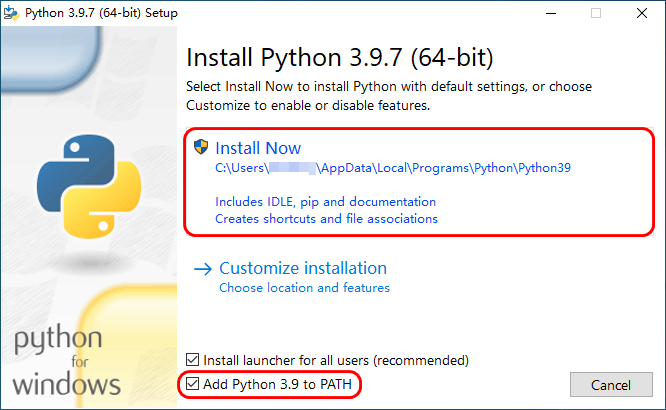
安装 MediaTek VCOM 驱动
MediaTek VCOM 驱动下载及安装方法请参考之前文章。
安装驱动后,将手机连接电脑一次(关机状态下长按音量上键+音量下键+开机键 10 秒,有的机型则是长按手机音量上键+开机键),观察电脑设备管理器里是否能刷新显示设备,能识别就说明驱动可以使用(设备会在几秒自动断开,这是正常现象),之后断开手机数据线连接。
安装 libusb-win32 驱动
下载 libusb-win32,在安装前关闭正在使用 USB 设备的软件(如果有)。
安装流程先同意软件协议,一路点“Next”,最后勾选“Launch filter installer wizard”点击“Finish”。
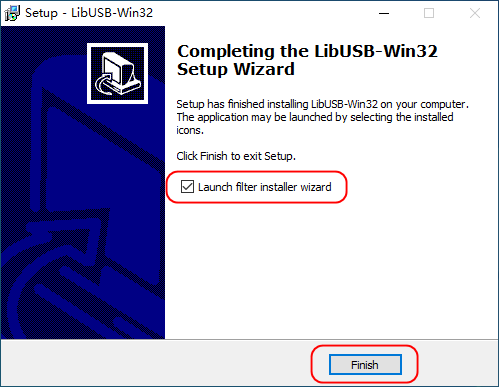
在弹出窗口选择“Install a device filter”,点击“Next”。
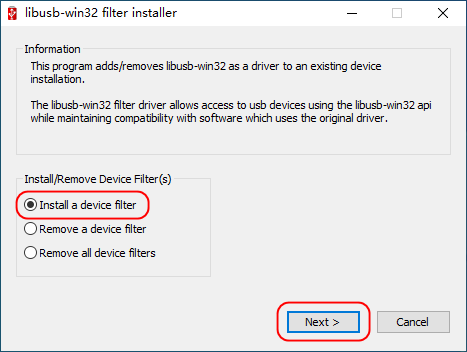
来到设备选择窗口后,将手机连接到电脑(关机状态下长按音量上键+音量下键+开机键 10 秒,有的机型则是长按手机音量上键+开机键),待设备列表显示“Mediatek USB Port”后快速选中并点击下方“Install”按钮(此过程需眼明手快,因为手机会在几秒自动断开)。
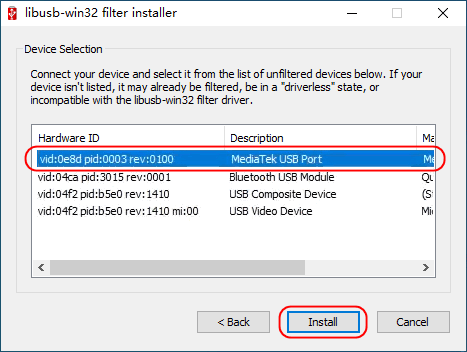
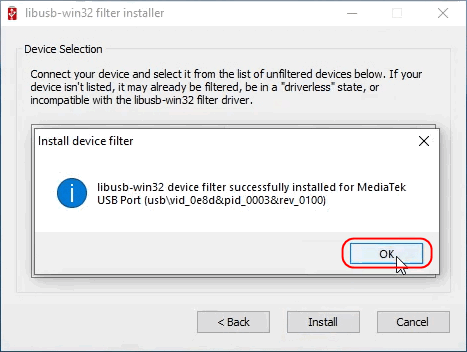
安装完成后关闭 libusb-win32 窗口,并断开手机数据线连接。
运行 Bypass Utility
下载 Bypass Utility 和 Exploits Collection 分别解压缩(路径不要有中文),将 Exploits Collection 解压的文件移动到 Bypass Utility 文件夹内,最终文件结构见下图(同名的 README.md 文件可不移动,或者覆盖掉)。
点击 Bypass Utility 解压文件夹地址栏,输入 cmd 回车打开命令行窗口。
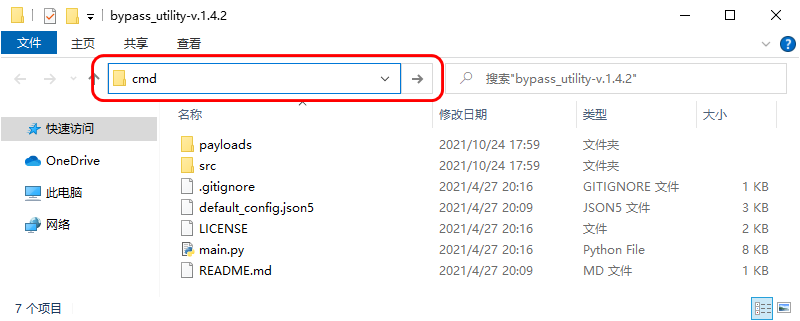
运行下面命令安装所需的 Python 依赖项。
pip install pyusb pyserial json5
再用下面命令运行 Bypass Utility(作用是禁用 BootROM 保护,这是后面能强刷的关键)。待窗口显示“Waiting for device”时将手机连接到电脑(关机状态下长按音量上键+音量下键+开机键 10 秒,有的机型则是长按手机音量上键+开机键),识别手机后会自动运行操作,完成后提示“Protection disabled”就说明成功了。
python main.py
这时不要断开手机连接,记主设备端口号(位置见下图)。
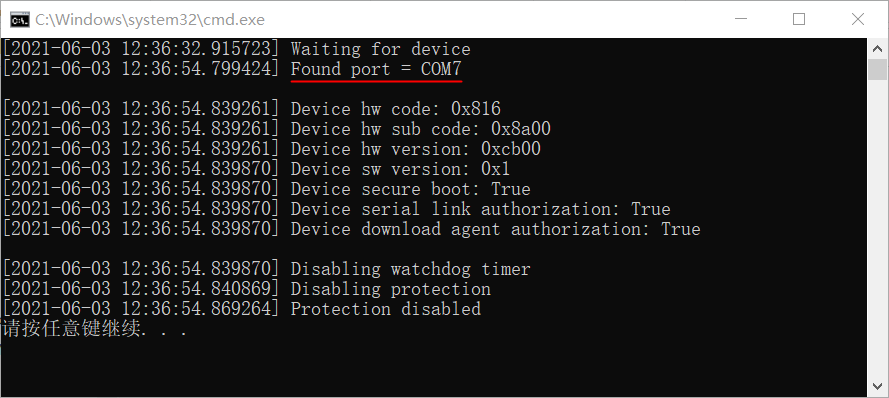
运行 SP Flash Tool 救砖
下载安装 MiFlash Pro(建议用最新版)。运行软件后会提示登录小米账号(不登也可以),点击导航菜单“SP_Flash刷机”。
点击 SP Flash Tool 菜单栏“Options”-> “Option…”,完成以下选项设置。
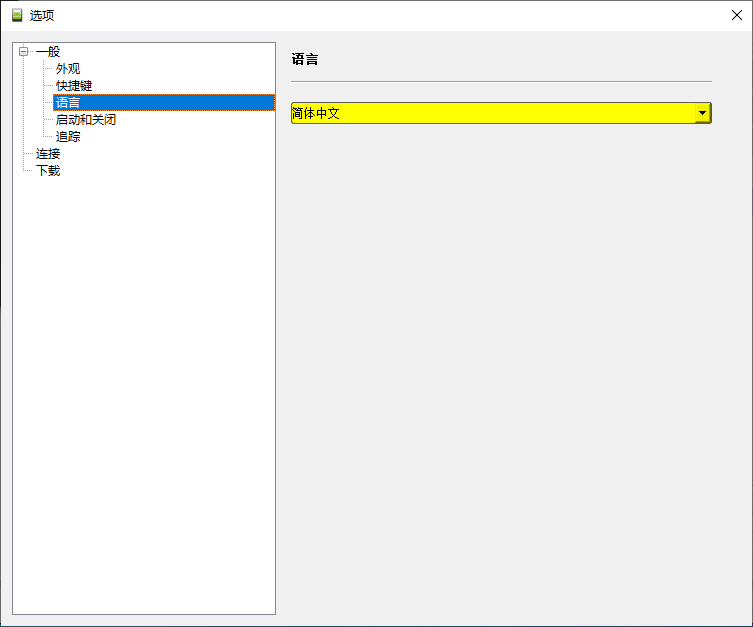
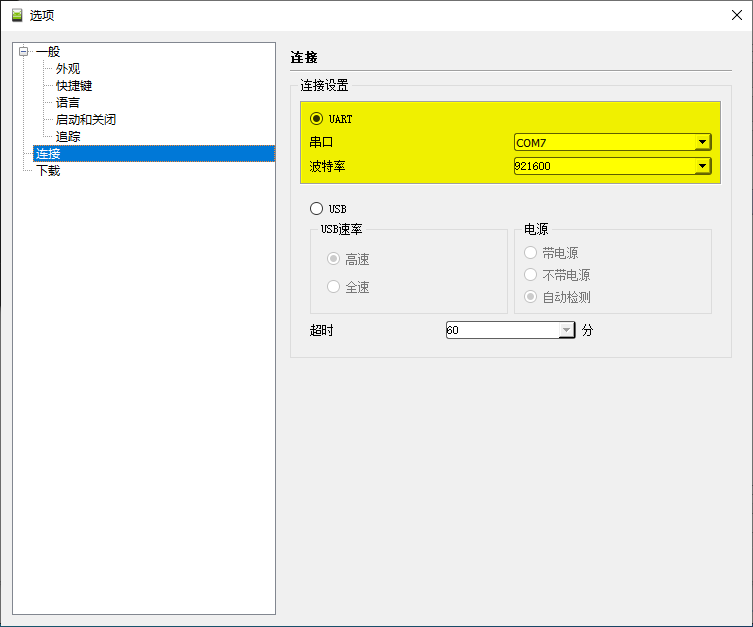
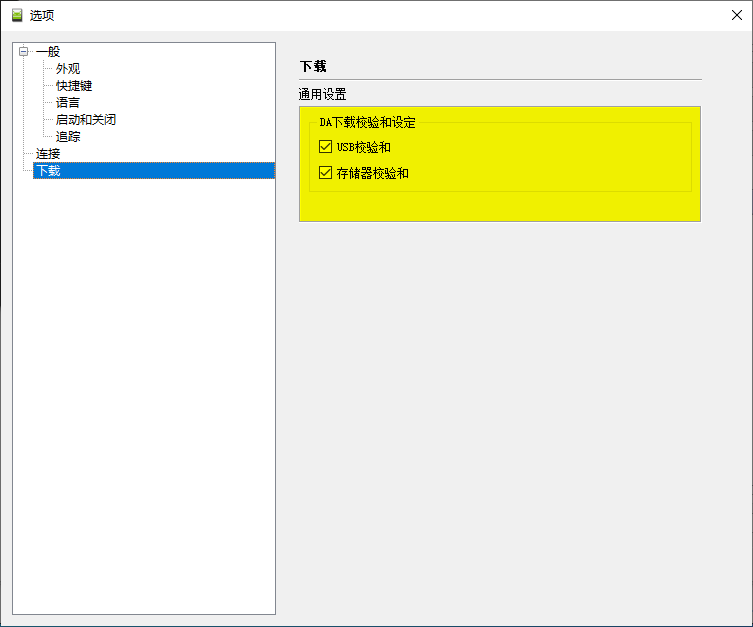
然后在 SP Flash Tool 主界面设置“下载 DA”和“配置文件”,文件选择路径如下。
- “下载 DA”在 SP Flash Tool 软件目录下选择(点击会自动定位到该目录),文件名类似
DA_6765_6785_6768_6873_6885_6853.bin; - “配置文件”在之前解压的线刷包 images 目录下选择,文件名类似
MT6885_Android_scatter.txt;
之后确认选择的“下载”模式,点击“下载”图标就可以开始刷机救砖了(注意刷完后会清除手机数据)。
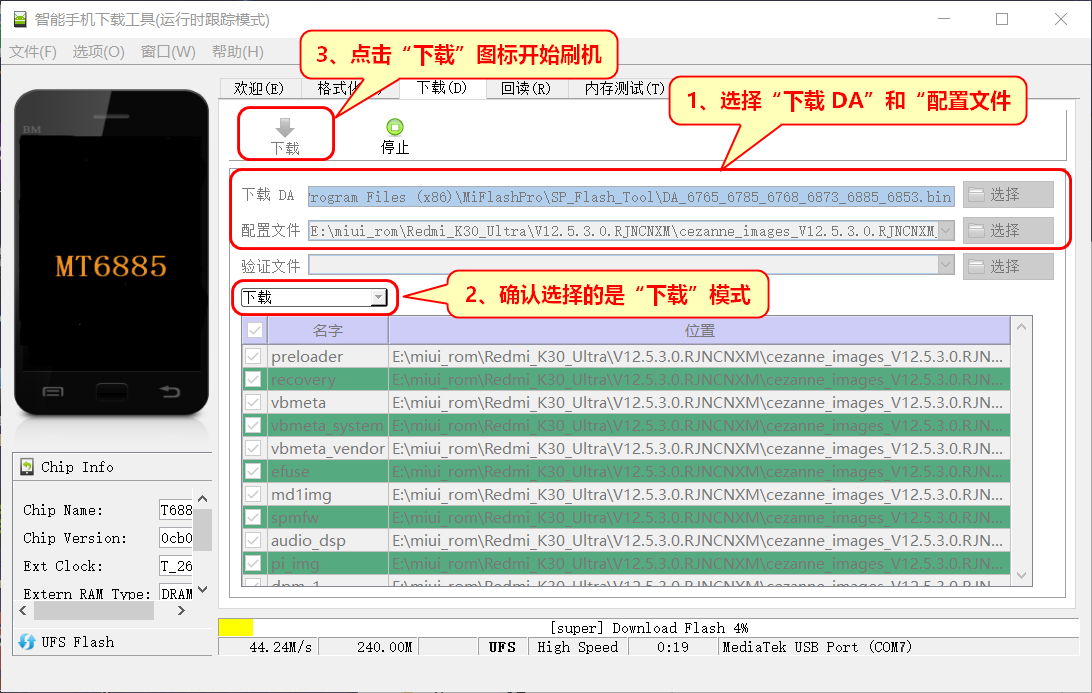
出现绿色对勾图标窗口就说明刷完了,这时断开连接长按手机开机键 10 秒就可以开机了。
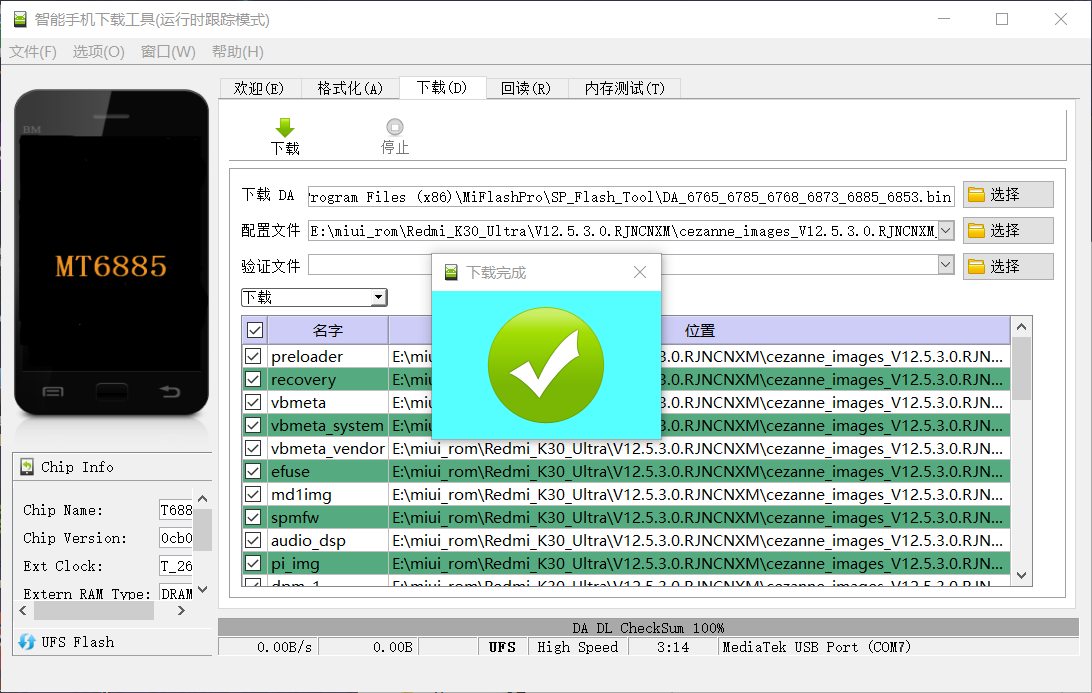
如果点击刷机遇到错误,可以先断开连接,长按手机开机键 10 秒重启,然后重新用组合键连接到电脑尝试。
如果还是报错,可对应查看这个 SP Flash Tool 常见错误解答。